Часто задаваемые вопросы
| Все темы | Напишите письмо | Закрыть |
| Все темы | Напишите письмо | Закрыть |

В этой статье рассказывается, как владелец или администратор абонента могут подключить к абоненту (сделать пользователем абонента) существующего пользователя сервиса.
Имеются два варианта подключения к абоненту существующего пользователя сервиса:
Существующего пользователя сервиса можно подключить к абоненту, указав логин и зарегистрированный в сервисе адрес электронной почты этого пользователя. Для этого владелец или администратор абонента должен выполнить следующие действия:
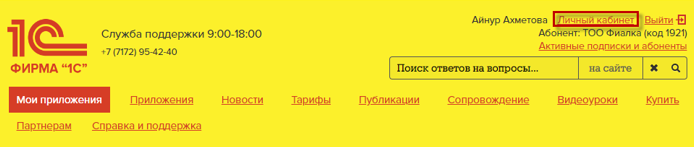
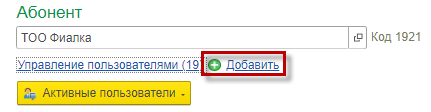
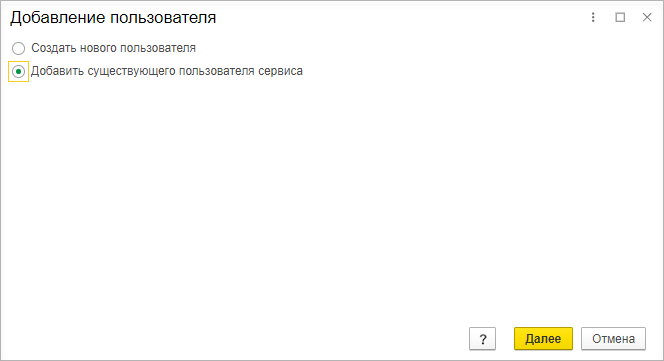
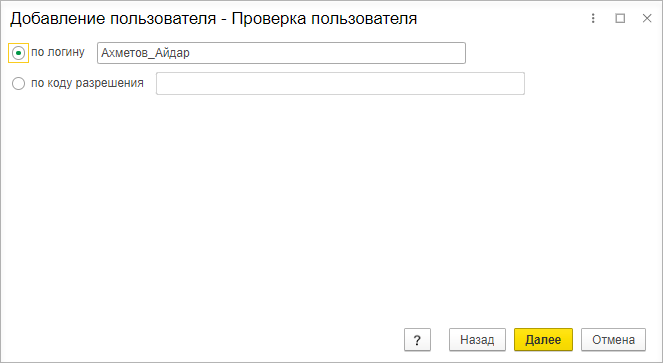
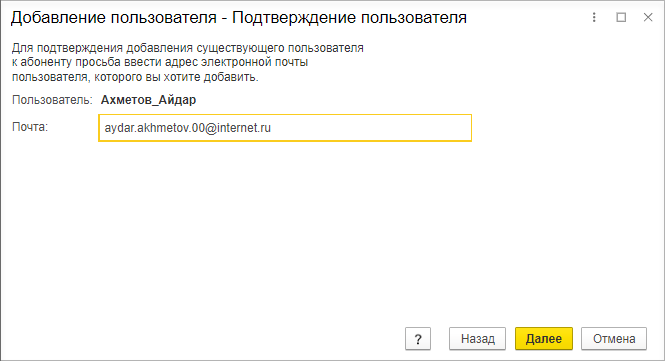
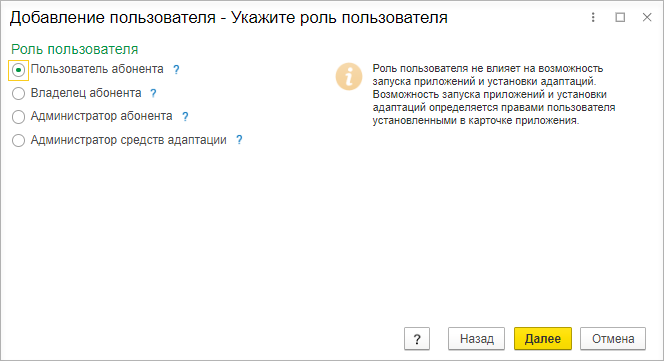
Надо выбрать нужную роль пользователя и нажать кнопку Далее >>.
Если пользователя абонента добавляет администратор абонента, то этот шаг пропускается — новый пользователь всегда получает права пользователя абонента.
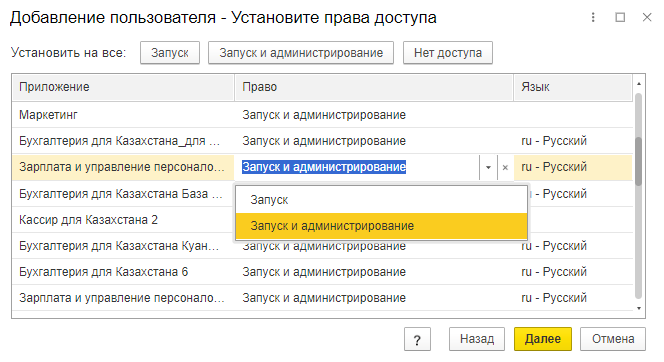
Для каждого приложения надо указать, какие права пользователь абонента получит по отношению к этому приложению:
| Право | Описание |
|---|---|
|
Запуск |
Только запуск приложения |
|
Запуск и администрирование |
Запуск приложения и действия по его администрированию: создание резервной копии, восстановление приложения из резервной копии, завершение сеансов работы пользователей с приложением, просмотр журнала ошибок приложения и т. д. |
|
Доступ к API |
Наличие этого права разрешает доступ к программному интерфейсу (API) приложения, но не позволяет интерактивный запуск приложения |
|
(Пусто) |
Пользователь не будет иметь права запускать приложение абонента, оно не будет показываться пользователю на странице Мои приложения сайта сервиса и в списке приложений тонкого клиента Запуск 1С Предприятия. Обычным пользователям абонента это приложение не будет показываться также и в личном кабинете (то есть, им не будет выводиться никакая информация о существовании этого приложения) |
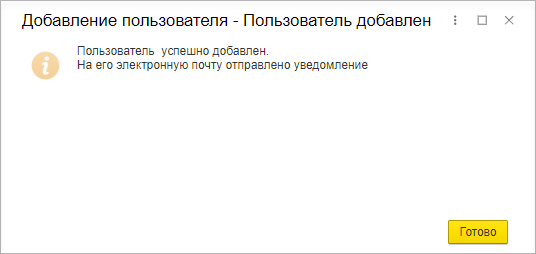
Для подключения к абоненту пользователя с помощью указания логина должны быть выполнены следующие условия:
Если пользователь установил в своих персональных настройках на вкладке Безопасность флажок Блокировать добавление (как это описано в статье по ссылке), то подключить этого пользователя к другому абоненту возможно только при наличии кода разрешения.
Код разрешения может сгенерировать только сам пользователь на вкладке Код разрешения окна своих персональных данных в своем личном кабинете. Там же пользователь может отправить сгенерированный код разрешения по электронной почте.
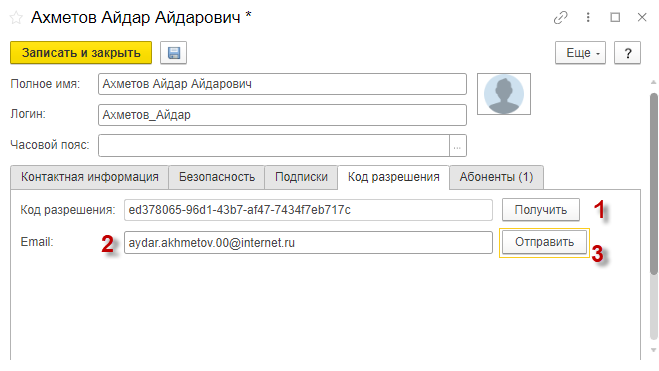
Если владелец или администратор абонента получили от пользователя код разрешения, то они могут добавить этого пользователя в качестве пользователя своего абонента. Это делается почти так же, как подключение по логину пользователя. Отличия следующие:
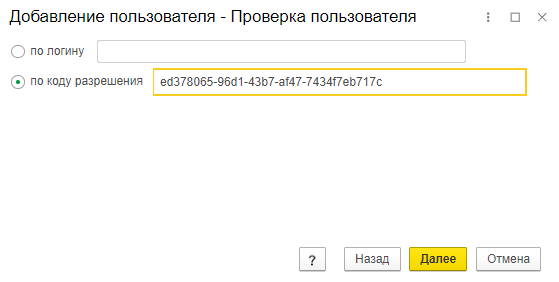
После добавления пользователя абонента рекомендуется сразу же:
Подключенный к абоненту пользователь получит на свой адрес электронной почты уведомление о том, что он был подключен в качестве пользователя абонента:
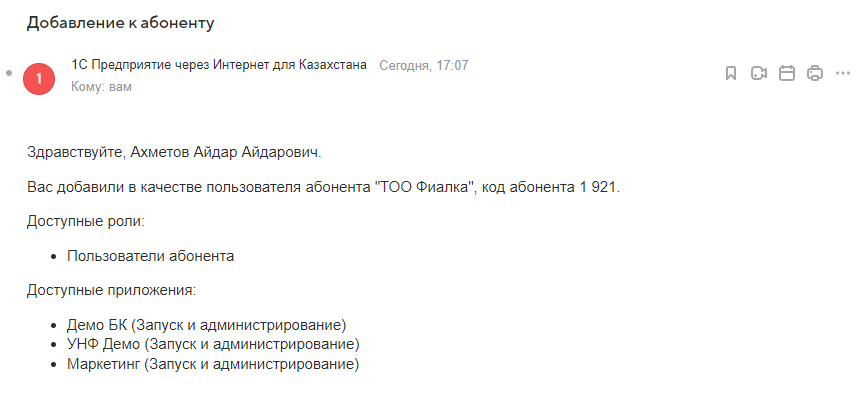
Если пользователь не может найти электронное письмо-уведомление о том, что он был подключен в качестве пользователя абонента, ему нужно посмотреть папку писем Спам — почтовый клиент мог отправить это письмо туда!
Подключенный к абоненту пользователь сможет работать:
Об особенностях работы в сервисе пользователей нескольких абонентов рассказано в статье по ссылке.
Вопросы и ответы — Пользователи сервиса
Особенности работы в сервисе пользователей нескольких абонентов
Режим добавления пользователя к абонентам только по разрешению
Управление пользователями абонента
Как задать права пользователей на доступ к приложениям абонента?
Как задать роли пользователя в приложении сервиса?
Как ограничить пользователю абонента максимальное число одновременных сеансов?

 Ваше приложение готовится к использованию. Пожалуйста, подождите.
Ваше приложение готовится к использованию. Пожалуйста, подождите.